Cara Mengatasi Laptop Macet Hang
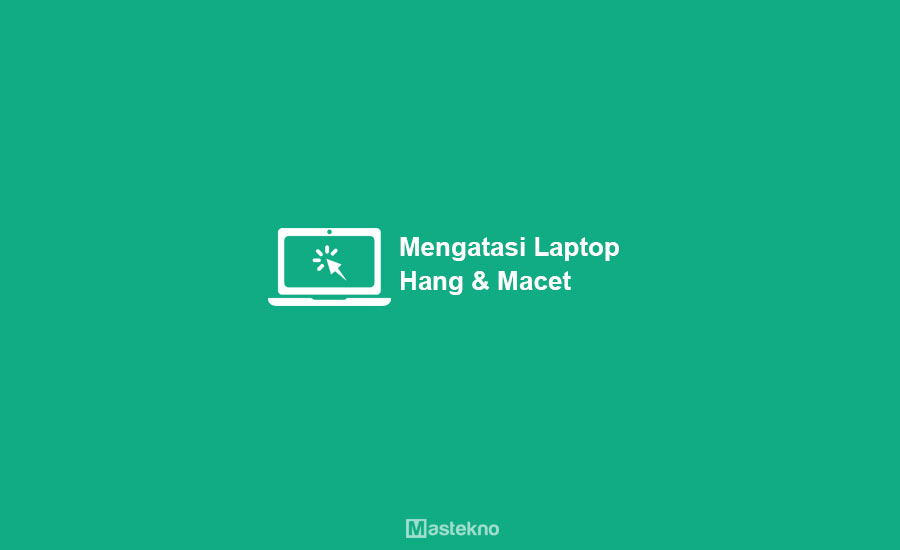
Tak jarang sebuah komputer bisa mengalami hang bahkan saat baru dinyalakan. Kasus seperti ini sudah sering dan banyak dialami oleh para pemilik PC. Mereka umumnya kebingungan bagaimana cara untuk mengatasi laptop yang hang sesaat setelah selesai melakukan booting.
Apabila ada dari 2 hal tersebut yang bermasalah maka kemungkinan untuk terjadi hang adalah lebih besar. Lantas bagaimana cara mengatasi laptop macet. Ada banyak tips dan tutorial yang bisa digunakan untuk mengatasi laptop tidak merespon setelah start up.
Kita juga harus memperhatikan apa sebenarnya yang menjadi penyebab dan PC yang not responding serta tidak bisa digerakan tersebut. Berikut ini ada beberapa panduan memperbaiki komputer yang sering mengalami hang.
Baca Juga: Cara Mengatasi Laptop Lemot.
Cara Memperbaiki Laptop Macet Hang
Ada 5 buah tips yang bisa kalian gunakan, seperti yang sudah saya katakan diatas kita juga harus memperhitungkan apa saja penyebab dari komputer yang tidak mau merespon. Silahkan lanjutkan ke tutorial dan solusi mengatasi laptop yang hang setelah booting.
1. Tutup Paksa Aplikasi
Sebenarnya ada beberapa alasan mengapa komputer pc laptop sering hang, macet dan not responding. Salah satunya karena ketidak mampuan perangkat pc laptop untuk memproses.
Akibatnya ya itu akan terjadi not responding. Hal ini terjadi karena banyaknya aplikasi yang berjalan, atau bisa juga aplikasi yang di jalankan terlalu besar melebihi batasan spesifikasi yang di sarankan.
Oleh karena itu, kamu dapa langsung menutup paksa aplikasi tersebut dengan masuk ke taskmanager, caranya yaitu.
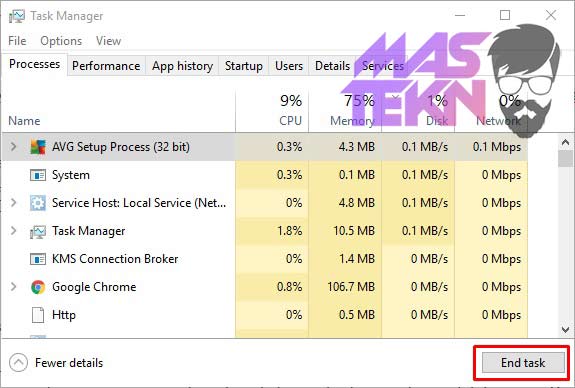
- Tekan WIN+R.
- Lalu ketikan taskmgr, kemudian tekan enter.
- Nah disitu kamu dapat melihat aplikasi yang over, umumya berwarna merah.
- Lalu kamu dapat klik End Task.
Dengan begitu kamu berhasil menonaktifkan aplikasi, yang membebani kinerja komputer atau laptop. Atau jika masih lag maka bisa dengan
- Tekan Ctrl + Alt + Del
- Lalu pilih task manager, dan pilih program yang berat.
- Setelah itu, performa akan lebih ringan
2. Masuk ke Safe Mode
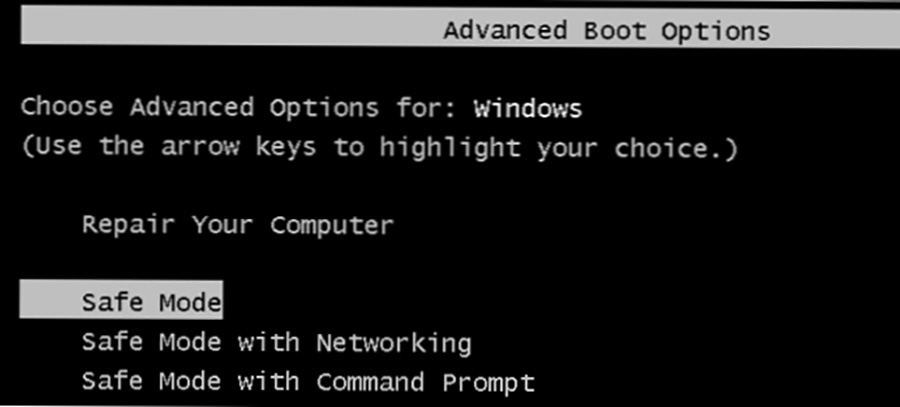
Ini adalah sebuah fitur yang ada di dalam sistem operasi Windows. Safe mode ini sangat bermanfaat untuk mengatasi segala error yang sering terjadi pada komputer termasuk masalah hang ini.
- Masuk ke Start Menu> klik kanan pada tombol power.
- Terus tekan tombol Shift dan klik pada opsi Restart di opsi daya.
- Cara Memasuki Konfigurasi BIOS
- Terus tekan tombol F2 lalu klik tombol Power. Tekan tombol daya dan F2 hingga layar BIOS muncul.
- Anda akan berhasil masuk ke dalam BIOS.
Tunggu hingga kalian benar-benar masuk ke safe mode, biasanya cara ini cukup efektif untuk mengatasi hang yang terjadi secara terus-menerus. Jika sudah masuk, gunakan selama beberapa saat kemudian lakukan restart, lihat apakah masalahnya sudah teratasi.
Baca Juga: Mengatasi Aplikasi Not Responding.
3. Cek Kondisi RAM

Selain media penyimpanan kita juga harus memperhatikan kondisi RAM. Hardware yang satu ini berfungsi untuk memproses data sementara sebelum kemudian diproses oleh CPU.
RAM merupakan jembatan penghubung antara media penyimpanan dimana data disimpan dan CPU tempat dimana data akan diproses. Jika ia tidak bekerja dengan baik maka pemrosesan data pun akan terganggu.
Apabila hal ini terjadi bisa saja menyebabkan laptop komputer hang dan tidak merespon.
Maka dari itu pastikan kondisi RAM masih bagus, cobalah bersihkan bagian kuningan RAM dengan menggunakan penghapus. Selain itu juga jika terasa berat, bisa cek ram laptop.
Kalian juga bisa menggantinya dengan komponen baru agar kualitasnya lebih terjamin. Maka ada alternatif lain jika kurang ram, bisa menambah ram laptop pc dengan mudah.
4. Uninstall Driver
Tips kedua yang bisa kalian coba adalah dengan mengecek pada bagian driver. Ini adalah salah satu hal yang sering menyebabkan laptop hang setelah melakukan booting. Bagaimana cara untuk mengetahui mana driver yang tidak cocok? Cukup mudah loh.
Pertama kalian klik Start kemudian ketikan Device Manager lalu klik pada opsi Device Manager.
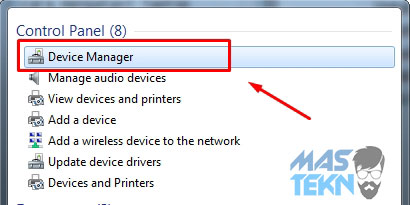
Selanjutnya kalian akan melihat daftar driver yang telah terinstall di perangkat tersebut.
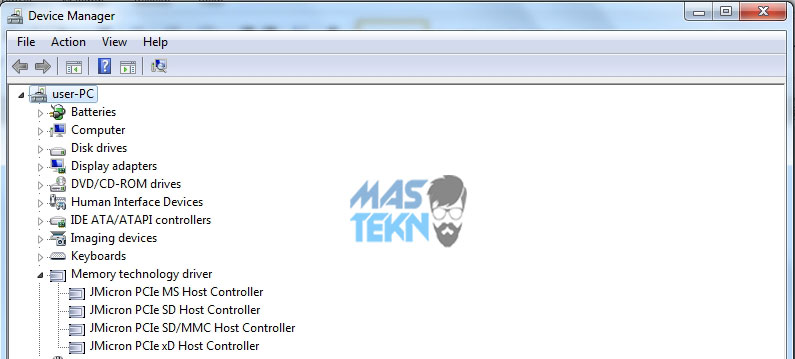
Silahkan cek apakah ada driver yang memiliki tanda-tanda ketidakcocokan seperti tanda silang atau tanda seru.
Jika ada, silahkan uninstall karena jika dibiarkan bisa menyebabkan berbagai masalah untuk perangkat PC dan laptop kalian.
5. Periksa Keadaan Hard Disk dan SSD
Jika dari segi software tidak ada masalah, maka kita perlu mengecek dari segi hardwarenya. Untuk yang pertama harus kita periksa adalah pada sistem penyimpanannya yang biasanya menggunakan hard disk atau SSD.
Umumnya sebuah hard disk yang sudah digunakan lama akan mengalami bad sector sehingga kinerjanya tidak maksimal. Karena kinerja yang terganggu inilah bisa menyebabkan keseluruhan sistem komputer tidak dapat bekerja dengan baik.
Hard disk adalah komponen vital dimana semua data baik yang belum ataupun sudah diproses akan disimpan. Jadi pastikan bahwa hardware yang satu ini dalam keadaan yang baik.
6. Scan Virus
Ada banyak penyebab laptop pc hang macet, salah satunya adalah karena adanya virus yang terinstall pada komputer dan laptop. Langkah yang tepat untuk mengatasi masalah tersebut, adalah dengan menghapus virus di laptop terbukti ampuh.
Ada banyak langkah yang bisa di terapkan untuk membersihkan virus di laptop pc, salah satunya menggunakan aplikasi antivirus di laptop terbaik.
7. Lakukan Install Ulang
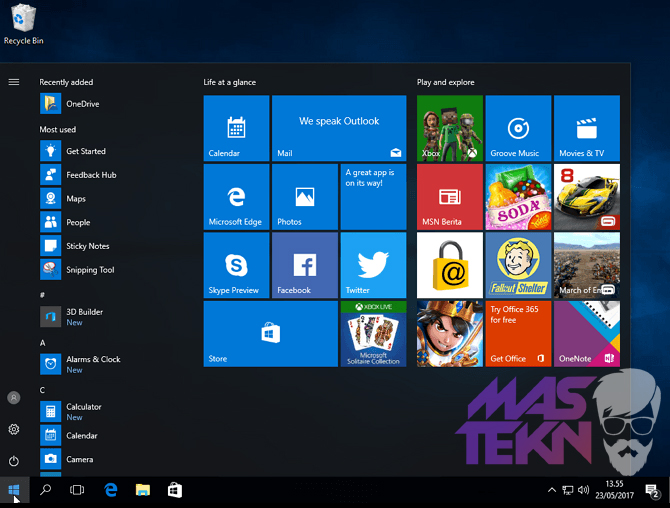
Jika semua tips diatas tidak bisa mengatasi komputer hang saat baru dihidupkan, maka kemungkinan masalah ada pada sistem operasinya.
Solusi terbaik untuk keadaan ini adalah dengan melakukan install ulang. Dengan melakukan hal tersebut berarti kita memperbarui sistem operasi sehingga dapat menghilangkan bug dan error yang mungkin ada disana.
Untuk dapat install ulang windows 10, bisa menerapkan ketika laptop hang dengan mudah, bisa juga diterapkan untuk versi windows lainya.
8. Ganti Hardware
Jikalau kemungkinan pc anda memang benar-benar tidak mampu untuk memenuhi kebutuhan anda pada perangkat komputer atau laptop.
Maka kamu dapat upgrade perangkat atau beli baru yang spesifikasinya mencukupi kebutuhan kamu untuk melakukan aktivitas dengan pc yang akan kamu gunakan.
Salah satunya dengan menambahkan ssd menjadi tempat install sistem operasi, dan bisa juga menambah ram laptop dan komputer.
9. Repair Windows
Selanjutnya jika tidak ingin install ulang windows 10, atau versi windows lainya. Maka bisa menerapkan repair windows dengan mudah, tujuanya untuk memperbaiki windows ke bawaan.
10. Menghapus File Temporary
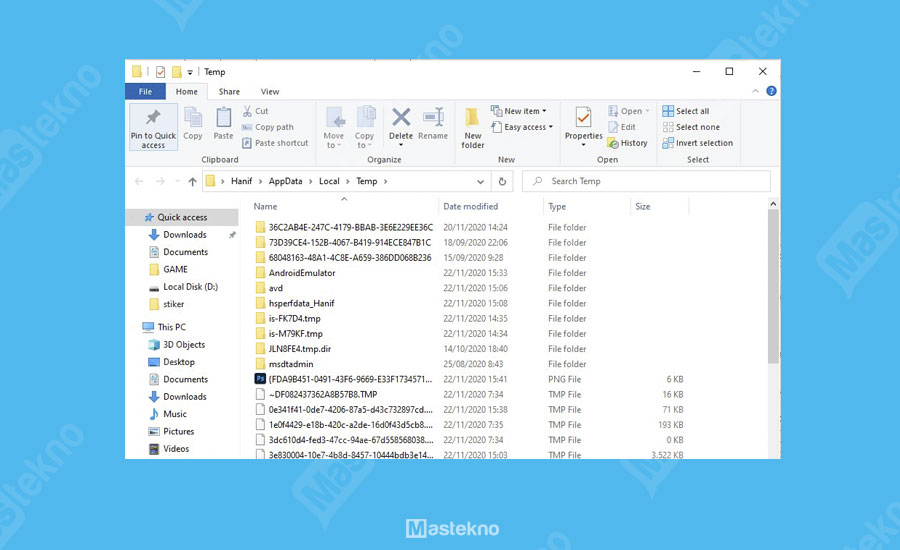
Selain itu untuk langkah terakhir yang dapat diterapkan, yaitu dengan menghapus recycle bin, cache, junk file dan lainya. Karena file tersebut sangat memberatkan kinerja laptop pc.
- Tekan Win+R
- Lalu ketikan %temp%
- Lalu enter, Bisa klik CTRL+A
- Kemudian tekan SHIFT+Delete dan OK, untuk menghapus secara permanen.
Kesimpulan
Tutorial diatas sangat ampuh untuk memperbaiki PC yang sering tidak merespon dan tidak bisa digerakan setelah melakukan booting. Setiap permasalahan mungkin berbeda setiap penanganannya.
Bagaimana, sudah menemukan solusi dan cara mengatasi laptop komputer yang hang macet dan not responding.
Semoga tips diatas mampu menjadi solusi laptop yang macet saat setelah selesai start up. Jika ingin bertanya silahkan tinggalkan di kolom komentar.







Makasih, veryyyy usefull. Laptop saya udah ON lagi…tengkyuuuu
Sama-sama mas mitra
Gan kalo laptop sering tiba tiba mati waktu download sesuatu kemungkinan kemungkinannya gara gara apa aja? kalo lama lama nonton film juga dan browsing
apa ada gejala lain seperti suhu cepat panas atau semacamnya? terjadi hanya saat download saja?
Saya mau tanya, laptop saya di hidupkan kok layar nya blank hitam, hanya tombol power yang nyala seperti crash gitu, di pencet tombol apa” gak bisa dan harus lepas batre kalo mau matiin
itu namanya blackscreen, ada banyak penyebabnya… bisa dari hardware atau software…
Apa setiap booting selalu blank dan tidak bisa masuk homescreen? Coba masuk ke safe mode…
Coba ingat-ingat sebelum suka blank apa install software atau driver tertentu… cek hardware pastikan dalam keadaan baik…
lakukan install ulang jika diperlukan,
Gan kenapa laptop saya saat membuka pdf secara bersamaan pula membuka aplikasi seperti SPSS maka tidak lama kemudian akan black screen mohon bantuannya kira* kenapa yah
Ada kemungkinan kerusakan pada ram, harddisk dikarenakan memang fisik sudah error. Kadang juga karena sistem operasi yang crash.
Knapa laptop saya setelah diinstal, masuk windows tidak merespon
Awal sebelum diperbaiki aman” saja
Speednya jga bagus
Mohon bantuannya
Kemungkinan ada kesalahan dalam pengaturan windows, contohnya pada partisi atau memang windowsnya crash.